Quali scanner supportano Windows Vista?
Codice domanda frequente: 59209
Data di rilascio: 15 luglio 2008
Informazione utile
Soluzione
Riepilogo dei modelli compatibili con Windows Vista
Selezionare un modello per visualizzare ulteriori informazioni sull'installazione del software per Windows Vista.
|
| |||||||||||||||||||||||||||||||||
| ||||||||||||||||||||||||||||||||||
|
Questa sezione si riferisce ai prodotti riportati di seguito, compatibili con Windows Vista.
Per utilizzare i prodotti con Windows Vista, è necessario installare il relativo software.
Modelli interessati:
CanoScan LiDE 25, CanoScan LiDE 600F, CanoScan LiDE 70, CanoScan 4400F, CanoScan 8600F
[Software per Windows Vista]
- Come identificare il tipo di CD-ROM del software
Le versioni software compatibili variano a seconda del tipo di CD-ROM del software. Per distinguere il tipo di CD-ROM in uso (A/B/C), consultare le descrizioni di [ 1 ] e [ 2 ] (fare riferimento alle illustrazioni riportate di seguito).
(Nell'illustrazione riportata di seguito è raffigurato il modello LiDE 70. Il nome del modello e il colore dello sfondo variano a seconda del modello. )Descrizione di [ 1 ]: CD-ROM A: il nome del modello in uso CD-ROM B: CD-ROM di installazione per Microsoft Windows Vista CD-ROM C: il nome del modello in uso Descrizione di [ 2 ]: CD-ROM A: 2.0 o versione successiva CD-ROM B: 1.x CD-ROM C: 1.x 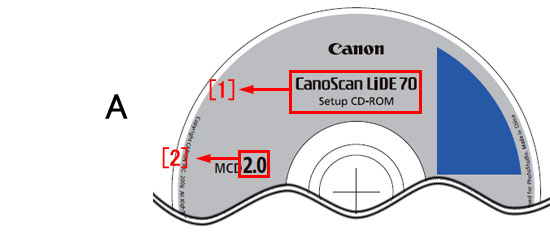

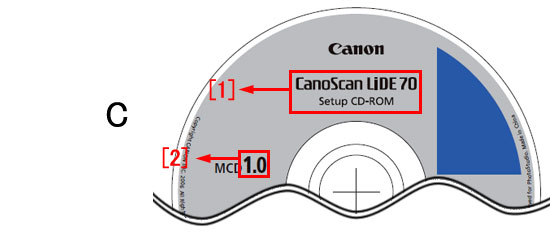
- Driver dello scanner/Toolbox
- Per CD-ROM A:
È possibile installare il software compatibile con entrambe le versioni di Windows Vista (32 bit/64 bit). - Per CD-ROM B:
È possibile installare il software compatibile con la versione di Windows Vista a 32 bit.
È comunque possibile scaricare/installare il software per la versione di Windows Vista a 64 bit dal Software Download Center. - Per CD-ROM C o se non si dispone di CD-ROM:
Scaricare/installare il software per le versioni di Windows Vista a 32 bit/64 bit dal Software Download Center.
(Memo)
- Per CD-ROM A:
- Page Manager / PhotoStudio / RosettaStone / SilverFast
NOTA: i produttori non garantiscono il funzionamento in Windows Vista.
(Memo) Il software da utilizzare varia in base alle specifiche del sistema operativo del computer.- Per CD-ROM A:
Dopo aver installato il software dal CD-ROM, verificare la compatibilità con Windows Vista sul sito Web del produttore dell'applicazione e attenersi alle istruzioni fornite. - Per CD-ROM C:
Dopo aver installato il software dal CD-ROM, verificare la compatibilità con Windows Vista sul sito Web del produttore dell'applicazione e attenersi alle istruzioni fornite. - Per CD-ROM B o se non si dispone di CD-ROM:
Se il software è già installato, verificare la compatibilità con Windows Vista sul sito Web del produttore dell'applicazione e attenersi alle istruzioni fornite.Nome applicazione Indirizzo pagina Web ArcSoft PhotoStudio http://www.arcsoft.com/ NewSoft Presto!PageManager http://global.newsoftinc.com/ RosettaStone http://www.canon-ib.com.cn/ SilverFast http://www.silverfast.com/
- Per CD-ROM A:
- OmniPage SE
- Per CD-ROM A:
Dopo aver installato OmniPage SE dal CD-ROM, verificare la compatibilità con Windows Vista sul sito Web del produttore dell'applicazione e attenersi alle istruzioni fornite. - Per CD-ROM C:
Verificare la compatibilità con Windows Vista sul sito Web del produttore dell'applicazione e attenersi alle istruzioni fornite.
NOTA: non installare OmniPage SE dal CD-ROM del software. - Per CD-ROM B o se non si dispone di CD-ROM:
OmniPage SE non può essere installato dal CD-ROM B.Nome applicazione Indirizzo pagina Web Nuance OmniPage SE http://www.nuance.com/
- Per CD-ROM A:
È possibile scaricare il software per le versioni di Windows Vista a 32 bit/64 bit dal Software Download Center.Fare clic qui per scaricare il software.
[NOTA]
Per utilizzare questo prodotto con un computer aggiornato da Windows XP a Windows Vista, disinstallare tutti i software per scanner Canon (ScanGear o driver dello scanner, software applicativo, ecc.) prima di eseguire l'aggiornamento a Windows Vista.
Torna all'inizio
Questa sezione si riferisce ai prodotti riportati di seguito, compatibili con Windows Vista.
Per utilizzare i prodotti con Windows Vista, è necessario installare il relativo software.
Modelli interessati:
CanoScan 9950F
[Software per Windows Vista]
- Come identificare il tipo di CD-ROM del software
Le versioni software compatibili variano a seconda del tipo di CD-ROM del software.
Per distinguere il tipo di CD-ROM in uso (A/B), consultare le descrizioni di [ 1 ] e [ 2 ] (fare riferimento alle illustrazioni riportate di seguito).
(Nell'illustrazione riportata di seguito è raffigurato il modello LiDE 70. Il nome del modello e il colore dello sfondo variano a seconda del modello )Descrizione di [ 1 ]: CD-ROM A: CD-ROM di installazione per Microsoft Windows Vista CD-ROM B: il nome del modello in uso Descrizione di [ 2 ]: CD-ROM A: 1.x CD-ROM B: 1.x 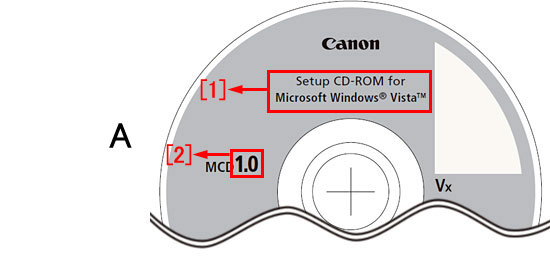
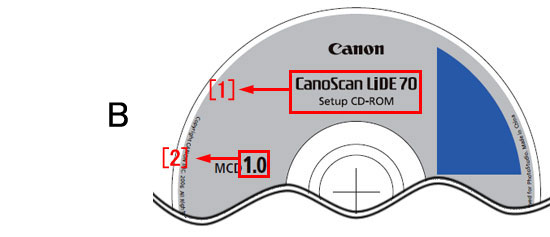
- Driver dello scanner/Toolbox
- Per CD-ROM A:
È possibile installare il software compatibile con la versione di Windows Vista a 32 bit.
In alternativa, è tuttavia possibile scaricare/installare il software per la versione di Windows Vista a 64 bit dal Software Download Center. - Per CD-ROM B o se non si dispone di CD-ROM:
È possibile scaricare il software compatibile con entrambe le versioni di Windows Vista (32 bit/64 bit) dal Software Download Center.
(Memo)
- Per CD-ROM A:
- Page Manager / PhotoStudio / RosettaStone / SilverFast
NOTA: i produttori non garantiscono il funzionamento in Windows Vista.
(Memo) Il software da utilizzare varia in base alle specifiche del sistema operativo del computer.- Per CD-ROM A o se non si dispone di CD-ROM:
Se il software è già installato, verificare la compatibilità con Windows Vista sul sito Web del produttore dell'applicazione e attenersi alle istruzioni fornite. - Per CD-ROM B:
Dopo aver installato il software dal CD-ROM, verificare la compatibilità con Windows Vista sul sito Web del produttore dell'applicazione e attenersi alle istruzioni fornite.Nome applicazione Indirizzo pagina Web ArcSoft PhotoStudio http://www.arcsoft.com/ NewSoft Presto!PageManager http://global.newsoftinc.com/ RosettaStone http://www.canon-ib.com.cn/ SilverFast http://www.silverfast.com/
- Per CD-ROM A o se non si dispone di CD-ROM:
- OmniPage SE
Verificare la compatibilità con Windows Vista sul sito Web di Nuance e attenersi alle istruzioni fornite.
NOTA: non installare OmniPage SE dal CD-ROM del software. Nome applicazione Indirizzo pagina Web Nuance OmniPage SE http://www.nuance.com/
È possibile scaricare il software per le versioni di Windows Vista a 32 bit/64 bit dal Software Download Center.Fare clic qui per scaricare il software.
[NOTA]
Per utilizzare questo prodotto con un computer aggiornato da Windows XP a Windows Vista, disinstallare tutti i software per scanner Canon (ScanGear o driver dello scanner, software applicativo, ecc.) prima di eseguire l'aggiornamento a Windows Vista.
Torna all'inizio
Questa sezione si riferisce ai prodotti riportati di seguito, compatibili con Windows Vista.
Per utilizzare i prodotti con Windows Vista, è necessario installare il relativo software.
Modelli interessati:
CanoScan 4200F
[Software per Windows Vista]
- Driver dello scanner/Toolbox
È possibile scaricare il software per Windows Vista dalSoftware Download Center. - Page Manager / PhotoStudio / RosettaStone / SilverFast
NOTA: i produttori non garantiscono il funzionamento in Windows Vista.
(Memo)- Se si dispone del CD-ROM:
Dopo aver installato il software dal CD-ROM, verificare la compatibilità con Windows Vista sul sito Web del produttore dell'applicazione e attenersi alle istruzioni fornite. - Se non si dispone del CD-ROM:
Se il software è già installato, verificare la compatibilità con Windows Vista sul sito Web del produttore dell'applicazione e attenersi alle istruzioni fornite.Nome applicazione Home page ArcSoft PhotoStudio http://www.arcsoft.com/ NewSoft Presto!PageManager http://global.newsoftinc.com/ RosettaStone http://www.canon-ib.com.cn/ SilverFast http://www.silverfast.com/
- Se si dispone del CD-ROM:
- OmniPage SE
- Se si dispone del CD-ROM:
Verificare la compatibilità con Windows Vista sul sito Web del produttore dell'applicazione e attenersi alle istruzioni fornite.
NOTA: il produttore non garantisce il funzionamento in Windows Vista. Nome applicazione Indirizzo pagina Web Nuance OmniPage SE http://www.nuance.com/
- Se si dispone del CD-ROM:
È possibile scaricare il software per le versioni di Windows Vista a 32 bit/64 bit dal Software Download Center.Fare clic qui per scaricare il software.
[NOTA]
Per utilizzare questo prodotto con un computer aggiornato da Windows XP a Windows Vista, disinstallare tutti i software per scanner Canon (ScanGear o driver dello scanner, software applicativo, ecc.) prima di eseguire l'aggiornamento a Windows Vista.
Torna all'inizio
Questa sezione si riferisce ai prodotti riportati di seguito, compatibilisolocon la versione di Windows Vista a 32 bit
(questi prodotti non supportano la versione di Windows Vista a 64 bit).
Modelli interessati:
N1240U, N670U/676U, D660U, CanoScan 5000/5000F, CanoScan 9900F, CanoScan 8000F, CanoScan 3200/3200F, CanoScan LiDE 30, CanoScan LiDE 50, CanoScan LiDE 80, CanoScan LiDE 35, CanoScan LiDE 20
[Software per Windows Vista]
- ScanGear (driver dello scanner)
È possibile utilizzare il driver ScanGear per Windows XP anche con la versione di Windows Vista a 32 bit.
ScanGear non supporta la versione di Windows Vista a 64 bit.
(Memo) - Toolbox
È possibile scaricare Toolbox dal Software Download Center. - Page Manager / PhotoStudio / RosettaStone / SilverFast
NOTA: i produttori non garantiscono il funzionamento in Windows Vista.
(Memo) Il software da utilizzare varia in base alle specifiche del sistema operativo del computer.- Se si dispone del CD-ROM:
Dopo aver installato il software dal CD-ROM, verificare la compatibilità con Windows Vista sul sito Web del produttore dell'applicazione e attenersi alle istruzioni fornite. - Se non si dispone del CD-ROM:
Se il software è già installato, verificare la compatibilità con Windows Vista sul sito Web del produttore dell'applicazione e attenersi alle istruzioni fornite.Nome applicazione Indirizzo pagina Web ArcSoft PhotoStudio http://www.arcsoft.com/ NewSoft Presto!PageManager http://global.newsoftinc.com/ RosettaStone http://www.canon-ib.com.cn/ SilverFast http://www.silverfast.com/
- Se si dispone del CD-ROM:
- OmniPage SE
- Se si dispone del CD-ROM:
Verificare la compatibilità con Windows Vista sul sito Web del produttore dell'applicazione e attenersi alle istruzioni fornite.
NOTA: non installare OmniPage SE dal CD-ROM del software. Nome applicazione Indirizzo pagina Web Nuance OmniPage SE http://www.nuance.com/
- Se si dispone del CD-ROM:
È possibile scaricare il software per le versioni di Windows Vista a 32 bit/64 bit dal Software Download Center.Fare clic qui per scaricare il software.
[NOTA]
Per utilizzare questo prodotto con un computer aggiornato da Windows XP a Windows Vista, disinstallare tutti i software per scanner Canon (ScanGear o driver dello scanner, software applicativo, ecc.) prima di eseguire l'aggiornamento a Windows Vista.
Torna all'inizio
Questa sezione si riferisce ai prodotti riportati di seguito, compatibili con Windows Vista.
Per utilizzare i prodotti con Windows Vista, è necessario installare il relativo software.
Modelli interessati:
CanoScan D1230/ D1230UF, CanoScan D2400U/ D2400UF, CanoScan D1250U2/ D1250U2F
[Software per Windows Vista]
- ScanGear (driver dello scanner)
È possibile scaricare il software per la versione di Windows Vista a 32 bit dal Software Download Center di Canon.
ScanGear non supporta la versione di Windows Vista a 64 bit.
(Memo) - Toolbox
È possibile utilizzare la versione di Toolbox per Windows XP anche con Windows Vista. - Page Manager / PhotoStudio / RosettaStone / SilverFast
NOTA: i produttori non garantiscono il funzionamento in Windows Vista.
(Memo) Il software da utilizzare varia in base al computer in uso.- Se si dispone del CD-ROM:
Dopo aver installato il software dal CD-ROM, verificare la compatibilità con Windows Vista sul sito Web del produttore dell'applicazione e attenersi alle istruzioni fornite. - Se non si dispone del CD-ROM:
Se il software è già installato, verificare la compatibilità con Windows Vista sul sito Web del produttore dell'applicazione e attenersi alle istruzioni fornite.Nome applicazione Indirizzo pagina Web ArcSoft PhotoStudio http://www.arcsoft.com/ NewSoft Presto!PageManager http://global.newsoftinc.com/ RosettaStone http://www.canon-ib.com.cn/ SilverFast http://www.silverfast.com/
- Se si dispone del CD-ROM:
- OmniPage SE
- Se si dispone del CD-ROM:
Verificare la compatibilità con Windows Vista sul sito Web del produttore dell'applicazione, quindi seguire le istruzioni fornite.
NOTA: non installare OmniPage SE dal CD-ROM del software. Nome applicazione Indirizzo pagina Web Nuance OmniPage SE http://www.nuance.com/
- Se si dispone del CD-ROM:
È possibile scaricare il software per le versioni di Windows Vista a 32 bit/64 bit dal Software Download Center.Fare clic qui per scaricare il software.
[NOTA]
Per utilizzare questo prodotto con un computer aggiornato da Windows XP a Windows Vista, disinstallare tutti i software per scanner Canon (ScanGear o driver dello scanner, software applicativo, ecc.) prima di eseguire l'aggiornamento a Windows Vista.
Torna all'inizio
Questa sezione si riferisce ai prodotti riportati di seguito, compatibili con Windows Vista.
Per utilizzare i prodotti con Windows Vista, è necessario installare il relativo software.
Modelli interessati:
CanoScan D660U
[Software per Windows Vista]
- ScanGear (driver dello scanner)
È possibile utilizzare il driver ScanGear per Windows XP anche con la versione di Windows Vista a 32 bit.
ScanGear non supporta la versione di Windows Vista a 64 bit.
(Memo) - Toolbox
È possibile utilizzare la versione di Toolbox per Windows XP anche con Windows Vista. - Page Manager / PhotoStudio / RosettaStone / SilverFast
NOTA: i produttori non garantiscono il funzionamento in Windows Vista.
(Memo) Il software da utilizzare varia in base al computer in uso.- Se si dispone del CD-ROM:
Dopo aver installato il software dal CD-ROM, verificare la compatibilità con Windows Vista sul sito Web del produttore dell'applicazione e attenersi alle istruzioni fornite. - Se non si dispone del CD-ROM:
Se il software è già stato installato, verificare la compatibilità con Windows Vista sul sito Web del produttore dell'applicazione e attenersi alle istruzioni fornite.Nome applicazione Indirizzo pagina Web ArcSoft PhotoStudio http://www.arcsoft.com/ NewSoft Presto!PageManager http://global.newsoftinc.com/ RosettaStone http://www.canon-ib.com.cn/ SilverFast http://www.silverfast.com/
- Se si dispone del CD-ROM:
- OmniPage SE
- Se si dispone del CD-ROM:
Dopo aver installato OmniPage SE dal CD-ROM, verificare la compatibilità con Windows Vista sul sito Web del produttore dell'applicazione e attenersi alle istruzioni fornite.Nome applicazione Indirizzo pagina Web Nuance OmniPage SE http://www.nuance.com/
- Se si dispone del CD-ROM:
È possibile scaricare il software per le versioni di Windows Vista a 32 bit/64 bit dal Software Download Center.Fare clic qui per scaricare il software.
[NOTA]
Per utilizzare questo prodotto con un computer aggiornato da Windows XP a Windows Vista, disinstallare tutti i software per scanner Canon (ScanGear o driver dello scanner, software applicativo, ecc.) prima di eseguire l'aggiornamento a Windows Vista.
Torna all'inizio
Questa sezione si riferisce ai prodotti riportati di seguito, compatibili con Windows Vista. Per utilizzare i prodotti con Windows Vista, è necessario installare il relativo software.
Modelli interessati:
CanoScan 3000/ 3000F/ 3000ex
[Software per Windows Vista]
- ScanGear (driver dello scanner)
È possibile scaricare ScanGear dal Software Download Center di Canon.
ScanGear non supporta la versione di Windows Vista a 64 bit.
(Memo) - Toolbox
È possibile scaricare Toolbox dal Software Download Center di Canon. - Page Manager / PhotoStudio / RosettaStone / SilverFast
NOTA: i produttori non garantiscono il funzionamento in Windows Vista.
(Memo) Il software da utilizzare varia in base al computer in uso.- Se si dispone del CD-ROM:
Dopo aver installato il software dal CD-ROM, verificare la compatibilità con Windows Vista sul sito Web del produttore dell'applicazione e attenersi alle istruzioni fornite. - Se non si dispone del CD-ROM:
Se il software è già stato installato, verificare la compatibilità con Windows Vista sul sito Web del produttore dell'applicazione e attenersi alle istruzioni fornite.Nome applicazione Indirizzo pagina Web ArcSoft PhotoStudio http://www.arcsoft.com/ NewSoft Presto!PageManager http://global.newsoftinc.com/ RosettaStone http://www.canon-ib.com.cn/ SilverFast http://www.silverfast.com/
- Se si dispone del CD-ROM:
- OmniPage SE
- Se si dispone del CD-ROM:
Dopo aver installato OmniPage SE dal CD-ROM, verificare la compatibilità con Windows Vista sul sito Web del produttore dell'applicazione e attenersi alle istruzioni fornite.Nome applicazione Indirizzo pagina Web Nuance OmniPage SE http://www.nuance.com/
- Se si dispone del CD-ROM:
È possibile scaricare il software per le versioni di Windows Vista a 32 bit/64 bit dal Software Download Center.Fare clic qui per scaricare il software.
[NOTA]
Per utilizzare questo prodotto con un computer aggiornato da Windows XP a Windows Vista, disinstallare tutti i software per scanner Canon (ScanGear o driver dello scanner, software applicativo, ecc.) prima di eseguire l'aggiornamento a Windows Vista.
Torna all'inizio
Questa sezione si riferisce ai prodotti riportati di seguito, compatibili con Windows Vista. Per utilizzare i prodotti con Windows Vista, è necessario installare il relativo software.
Modelli interessati:
CanoScan 8400F, CanoScan 5200F, CanoScan LiDE 500F, CanoScan LiDE 60
[Software per Windows Vista]
- ScanGear (driver dello scanner)
- Versione di Windows Vista a 32 bit
È possibile utilizzare il driver ScanGear per Windows XP anche con la versione di Windows Vista a 32 bit. - Versione di Windows Vista a 64 bit
È possibile scaricare ScanGear dal Software Download Center di Canon.
- Versione di Windows Vista a 32 bit
- Toolbox
È possibile scaricare Toolbox dal Software Download Center di Canon. - Page Manager / PhotoStudio / RosettaStone / SilverFast
NOTA: i produttori non garantiscono il funzionamento in Windows Vista.
(Memo) Il software da utilizzare varia in base al computer in uso.- Se si dispone del CD-ROM:
Dopo aver installato il software dal CD-ROM, verificare la compatibilità con Windows Vista sul sito Web del produttore dell'applicazione e attenersi alle istruzioni fornite. - Se non si dispone del CD-ROM:
Se il software è già stato installato, verificare la compatibilità con Windows Vista sul sito Web del produttore dell'applicazione e attenersi alle istruzioni fornite.Nome applicazione Indirizzo pagina Web ArcSoft PhotoStudio http://www.arcsoft.com/ NewSoft Presto!PageManager http://global.newsoftinc.com/ RosettaStone http://www.canon-ib.com.cn/ SilverFast http://www.silverfast.com/
- Se si dispone del CD-ROM:
- OmniPage SE
- Se si dispone del CD-ROM:
Dopo aver installato OmniPage SE dal CD-ROM, verificare la compatibilità con Windows Vista sul sito Web del produttore dell'applicazione e attenersi alle istruzioni fornite.Nome applicazione Indirizzo pagina Web Nuance OmniPage SE http://www.nuance.com/
- Se si dispone del CD-ROM:
È possibile scaricare il software per le versioni di Windows Vista a 32 bit/64 bit dal Software Download Center.Fare clic qui per scaricare il software.
[NOTA]
Per utilizzare questo prodotto con un computer aggiornato da Windows XP a Windows Vista, disinstallare tutti i software per scanner Canon (ScanGear o driver dello scanner, software applicativo, ecc.) prima di eseguire l'aggiornamento a Windows Vista.
Torna all'inizio
Questa sezione si riferisce ai prodotti riportati di seguito, Compatibilità con Windows Vista non ancora confermata.
Modelli interessati:
FS4000US
Compatibilità con Windows Vista in fase di conferma da parte di Canon e Microsoft.
Torna all'inizio
Questa sezione si riferisce ai prodotti riportati di seguito, Questi prodottinonsono compatibili con Windows Vista.
Modelli interessati:
CanoScan N640Pex, CanoScan FB620S, CanoScan FB630U/636U/630Ui, CanoScan FB1210U, CanoScan N650U/656U, CanoScan N1220U, CanoScan 300(DX), CanoScan 600(DX), CanoScan FB1200s, CanoScan 2700F, CanoScan FS2710, CanoScan FB320P, CanoScan FB620P, CanoScan FB300P, CanoScan FB630P, CanoScan N340P, CanoScan N640P, CanoScan FB320P, CanoScan FB520U, CanoScan D646U, CanoScan LiDE 35
A causa delle specifiche del prodotto, i modelli sopra elencati non possono essere utilizzati con Windows Vista
Torna all'inizio
Modelli interessati
- CanoScan 3000
- CanoScan 3000 ex
- CanoScan 3000F
- CanoScan 3200
- CanoScan 3200F
- CanoScan 4200F
- CanoScan 4400F
- CanoScan 5000
- CanoScan 5000F
- CanoScan 5200F
- CanoScan 8000F
- CanoScan 8400F
- CanoScan 8600F
- CanoScan 8800F
- CanoScan 9900F
- CanoScan 9950F
- CanoScan D1230U
- CanoScan D1250U2
- CanoScan D1250U2F
- CanoScan D2400UF
- CanoScan D660U
- CanoScan FS4000US
- CanoScan LiDE 20
- CanoScan LiDE 25
- CanoScan LiDE 30
- CanoScan LiDE 35
- CanoScan LiDE 50
- CanoScan LiDE 500F
- CanoScan LiDE 60
- CanoScan LiDE 600F
- CanoScan LiDE 70
- CanoScan LiDE 80
- CanoScan LiDE 90
- CanoScan N1240U